CAD 拉伸技巧-解决拉伸失败、拉伸变形等问题
CAD-拉伸
·
拉伸
拉伸:"STRETCH"
通常画好图纸后发现尺寸不对需要修改,就会用到拉伸命令来修改图形大小。
输入“STR”,自动填充完成命令"STRETCH"就是拉伸命令。或者直接选择右侧拉伸命令

![]()
实战演练:
如图所示:有一个长度10宽度5mm的矩形,需要变成长度20,宽度10mm的矩形

第一步:选中矩形
第二步:点击拉伸命令
第三步:点击拉伸基准点

第四步:输入拉伸距离

第五步:回车确认
 这样拉伸就完成了。
这样拉伸就完成了。
拉伸失败案例:
案例一:拉伸变成了平移

原因:矩形不是一个整体,选择拉伸对象的时候选择了所有线段。拉伸失去了基准点导致图形整体平移。
解决办法:拉伸选择对象不要选择基准线段。只选择拉伸对象的线段,再去拉伸就可以了。


案例二:只拉伸了一部分

解答:所选中的矩形是一个整体线段,整体线段有固定点无法拉伸,可以鼠标直接点击红圈所示的拉伸点进行拉伸。或者将其爆破后拉伸。

更多推荐
 已为社区贡献3条内容
已为社区贡献3条内容


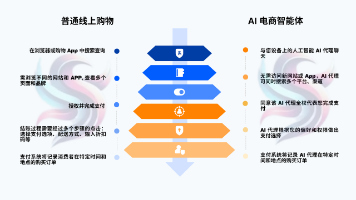
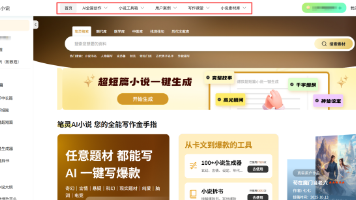





所有评论(0)